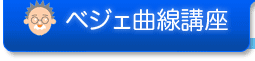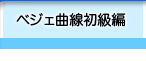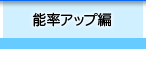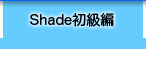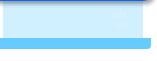Shadeでは、ブラウザというのは名ばかりで、本当はモデリングツールです。
他の3DCGソフトにも、選択する、情報を見るというようなパネルは存在しますが、無くても不便なだけで一応作業ができます。しかしShadeでブラウザを閉じると、ほとんど作業(とくに形状の加工)を進めることができません。つまりブラウザは立派なモデリングツールなのです。
Shadeのブラウザで、もっとも重要なのが、自由曲面内の線形状の並べ方を変えることでしょう。
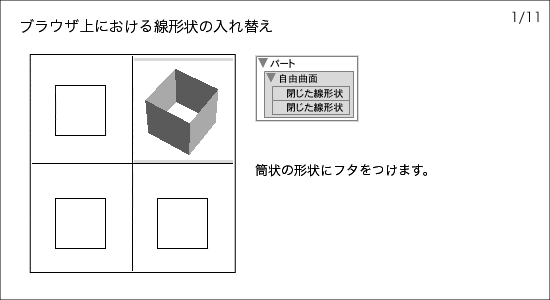
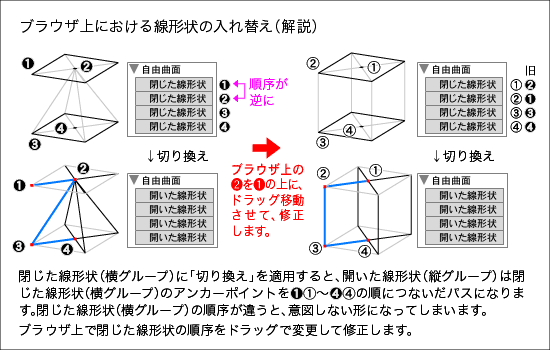
![]()
異なる自由曲面間でも線形状の移動ができます。
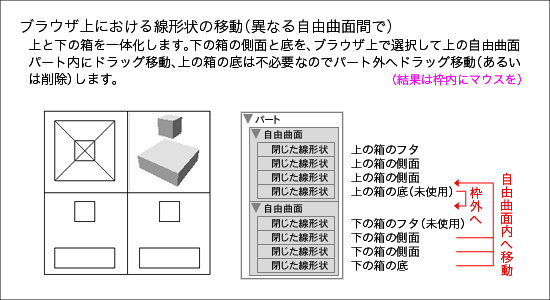
自由曲面で形状が複雑すぎて把握できないときに一時的に退避させる(自由曲面のパートから線形状を出す)と、線形状が縦か横だけの表示になるので修正しやすくなります(修正後に自由曲面内に戻し忘れないように)。
アドビ イラストレーター(Adobe Illustrator)のメッシュは、自由曲面のように縦・横それぞれのベジェ曲線を分けて修正できません。それに比べると本当にこのブラウザの仕組みは良く考えられていると思います。